想來分享一個安卓版好用的輸入法APP
雖然手機也都有內建輸入法, 但是我用了好幾種總覺的各大廠牌內建的輸入法實在沒有很好用
讓我用最久的就屬超注音了, 超注音的鍵盤大, 又好按, 不像三星內建的小小一個, 很不好操作
但是自從手機版本更新後, 超注音版本還沒跟的上新的版本, 有點怪怪沒辦法操作
W看到我又用回三星內建的鍵盤, 便推荐了我一個他覺的還不錯用的APP
那就是 「GOOGLE 注音輸入法」
GOOGLE 的輸入法現在有出4種鍵盤, 注音 / 日文/ 粵語 / 英語, 像W就是直接下載粵語的版本

在GOOGLE PLAY 就可以查到下載

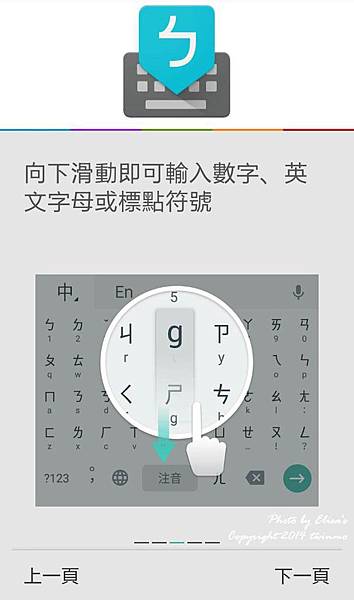
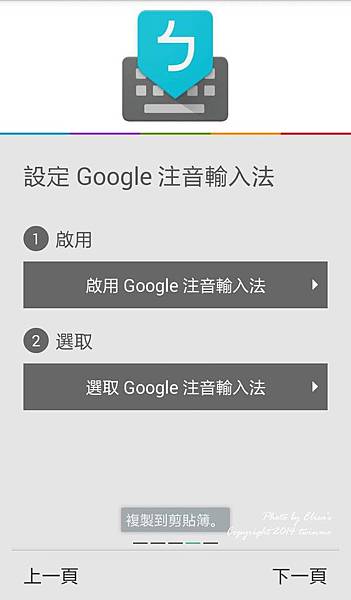

下載之後, 會有簡單的介紹, 就是一直NEXT STEP 就可以完成安裝
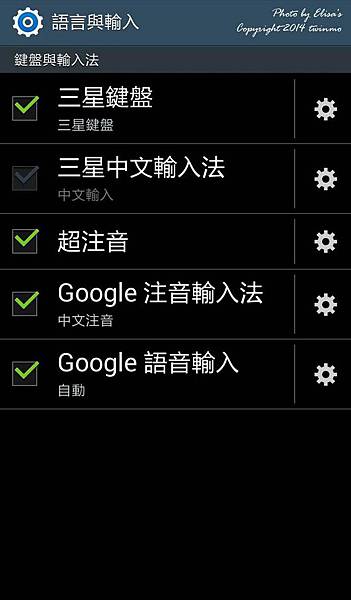
要記的輸入法裡面把 Google 注音輸入法 勾選起來, 這樣在輸入的時候就可以切換過去
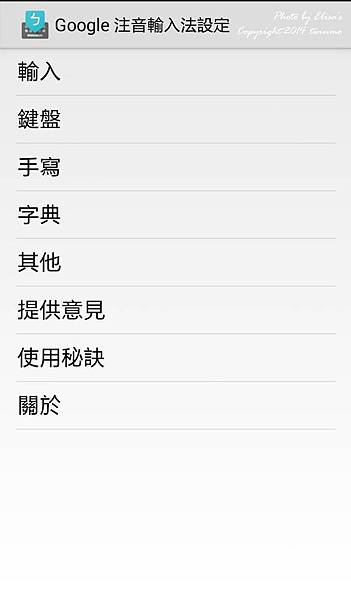
接下來進入設定的部份, 可以每個都點進去看一下~

第一個輸入的選項, 其實大部份都已經設定好了, 比較要注意的是,
如果有使用倉頡的人, 可以把倉頡版本點到最新的第五版
如果沒有使用倉頡的人就沒有差囉~
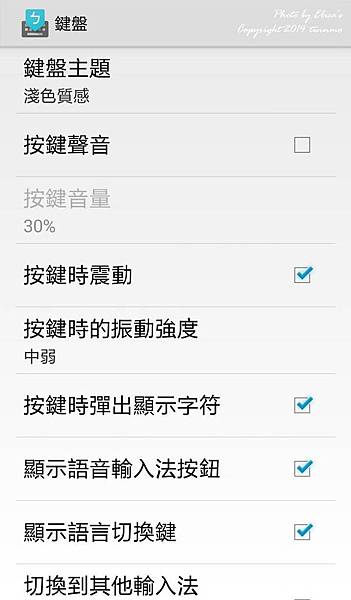
鍵盤的主題, 音量, 都可以設定

字典的部份可以把 "同步處理使用者字典" 勾選

這個功能其實非常基本, 這樣有使用過的字串就會自動記憶起來
勾選自己帳號, 這樣以後換手機, 下載同樣的輸入法就一樣可以帶著走, 不用再重複設定了
都設定完成後, 就可以來看一下鍵盤的界面了,

注音輸入法的介面

英文輸入法的界面
介面其實也都差不多, 但鍵盤大我覺的真的差很多, 有的鍵盤很小, 很常會誤按
而且鍵盤大看起來也很清楚, 不會提早老花, 哈

除了輸入法, 有些字如果不會寫的話也可以切到手寫版操作, 很方便

我覺的最方便的就屬這個切換的界面,
像注音有時候 ㄣ ㄥ 分不清楚, 我就可以改成倉頡來輸入,
還不用跳出原來的界面, 在"中"右下角的小鍵頭可以直接拉下選擇, 非常方便

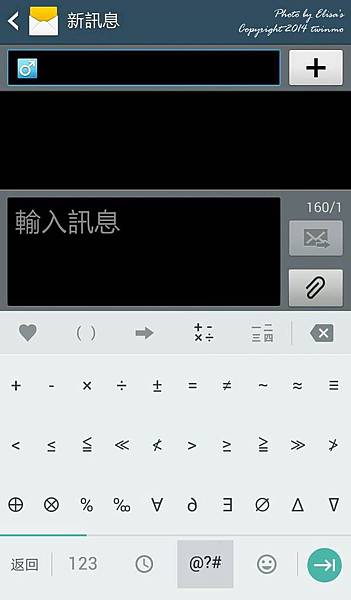

基本的符號是一定要有的

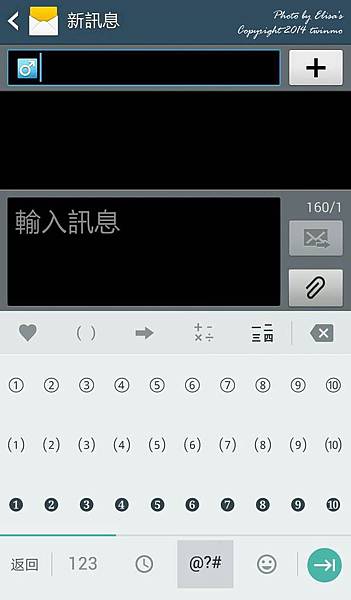


比較特別的是特殊符號也都一應俱全,
超注音就只有基本的符號, 如果想要一些特殊的符號還要另外選擇,
像圖案的部就必須切換到三星的輸入法才可以使用, 在操作上就會有點小困擾,
但GOOGLE注音輸入法就不會, 一次就可以搞定, 這樣在PO FB的動態時就很方便~
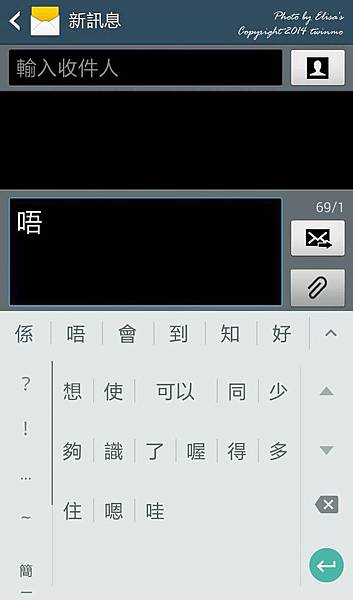
也有支援粵語的相關連字, 像我打 唔, 就會出現唔該, 唔係, 之類的~
雖然字彙沒有很多, 但對我這種廣東話基礎班的同學已經很夠用了~
♪ 以上就是本次的不專業分享, 哈哈 ♬



 留言列表
留言列表